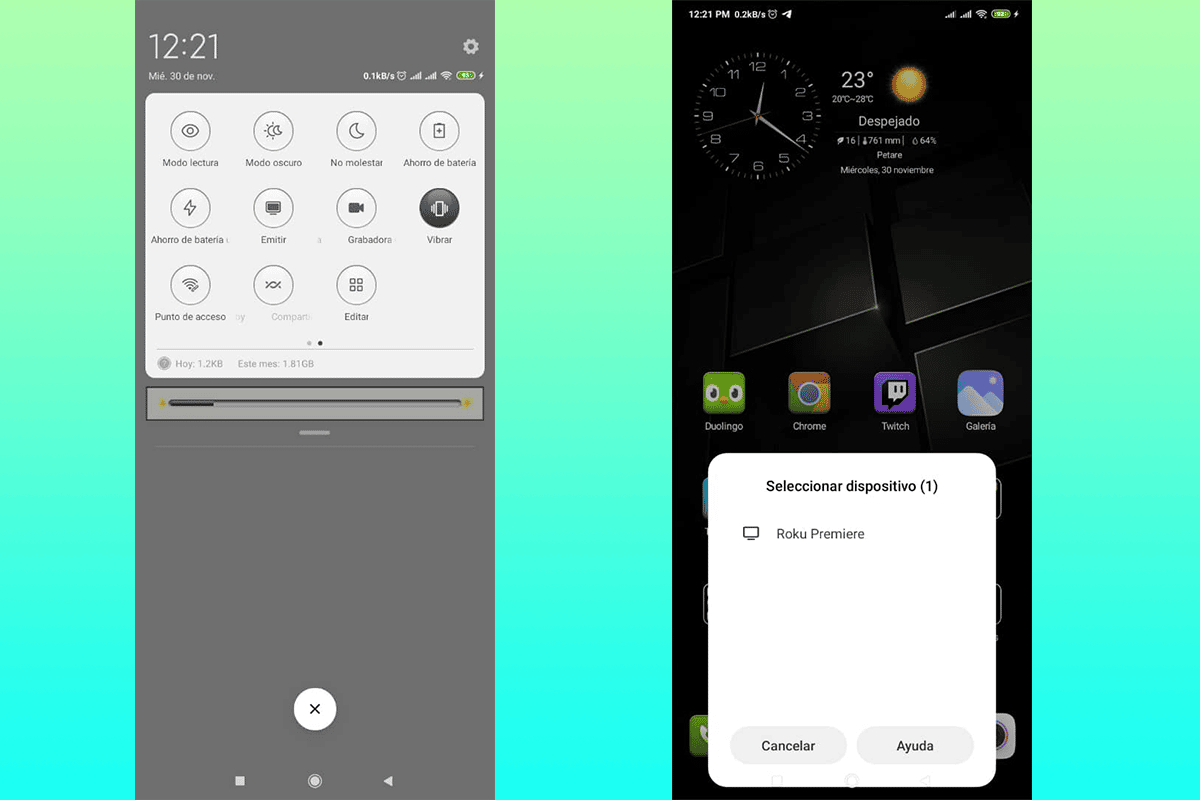Ikonekta ang mobile sa TV Ito ay isang mahusay na paraan upang masiyahan sa streaming ng nilalaman at iba pang mga digital na elemento kapag ang mga nakatalagang device ay hindi magagamit para sa layuning iyon. Sa artikulong ito sasabihin namin sa iyo kung paano isakatuparan ang proseso nang simple at mabilis. Kung interesado ka, ipagpatuloy mo ang pagbabasa.
Ang mobile ay may access sa iba pang mga device, isang magandang opsyon kapag ang screen ay masyadong maliit para sa kung ano ang gusto mong makita. Ang koneksyon na ito, sa kabila ng maaaring iniisip mo, ay hindi nangangailangan ng dakilang kaalaman, lahat ay tapos na sa ilang hakbang.
Sa pamamagitan ng pagkonekta sa mobile sa TV maaari mong:
- Ipakita ang mga larawan sa pamilya at mga kaibigan
- Tangkilikin ang streaming na koneksyon sa iba't ibang platform.
- Maglaro ng iyong mga paboritong laro sa malaking screen.
- Magsagawa ng iba't ibang uri ng pagsasanay nang hindi nakakakita ng maliit na screen.
Ang pag-project ng nilalaman ng iyong mobile sa screen ng TV ay nagdudulot ng a maraming benepisyo, na sigurado kaming magugustuhan mo nang lubusan. Nang walang karagdagang ado, alamin kung paano ikonekta ang mobile sa TV nang madali at mabilis sa pamamagitan ng iba't ibang mga pamamaraan.
Paano ikonekta ang mobile sa TV

Mayroong ilang mga paraan upang maisagawa ang pamamaraang ito, na maaaring mag-iba depende sa operating system, ang uri ng telebisyon, o kahit na ang mga tool na magagamit. Bibigyan ka namin ng maikling pagtingin sa mga pinakasikat na paraan upang ikonekta ang mobile sa TV.
Mula sa mobile hanggang sa isang Smart TV

Ito ay isa sa mga pinakamadaling paraan upang mag-stream mula sa iyong mobile papunta sa iyong TV screen. Sa kasalukuyan, lahat ng kagamitan, anuman ang tatak o modelo, ay mayroong tool "Upang magpalabas”, which is kumonekta sa mga smart TV sa pamamagitan ng bluetooth o Wi-Fi.
Tandaan bago ka magsimula na nangangailangan ito ng maraming pagkaubos ng baterya, kaya kailangan mong magkaroon ng sapat na singil. Ang mga hakbang na dapat sundin ay:
- I-configure ang koneksyon ng Wi-Fi at Bluetooth sa iyong telebisyon. Ang prosesong ito ay maaaring mag-iba nang malaki sa bawat modelo, ngunit mahalaga na kapag nagawa mo na, mayroon kang mga kinakailangang kredensyal sa kamay.
- Sa iyong mobile phone, hanapin ang opsyon na "Upang magpalabas”. Sa mga device na may mga operating system ng Android, mahahanap mo ito sa tuktok na menu, kung saan mo ina-activate ang Wifi, Bluetooth o mga opsyon sa serbisyo ng data.
- Kapag na-on na ito, hahanapin ng mobile ang mga available na device para kumonekta.
- Kapag na-click ang device na ikokonekta, magpapadala ang mobile ng imbitasyon sa telebisyon o receiving equipment, na dapat naming kumpirmahin sa tulong ng remote control.
- Kapag kinukumpirma ang imbitasyon, posibleng humiling ito ng code sa mobile at sa TV, na magbibigay-daan sa kumpirmasyon.
Kapag gumagawa ng koneksyon, karaniwang tLahat ng mayroon tayo sa mobile screen ay makikita sa TV, na nagbibigay-daan sa iyong gawin ang halos anumang bagay at panoorin ito sa mas malaking screen.

Sa pamamagitan ng panlabas na aparato

Sa kasalukuyan, mayroong mga koponan tulad ng Google Chromecast at Apple TV na kapag nakakonekta sa anumang telebisyon sa pamamagitan ng HDMI port, pinapayagan kang madaling i-convert ito sa isang matalinong aparato.
Pinapayagan ng mga panlabas na device na binanggit sa itaas koneksyon sa internet, Bluetooth o kahit na masiyahan sa streaming Mas sikat. Ang mga pangkat na ito ay hindi nangangailangan ng panlabas na supply ng kuryente, kumonekta lamang sa TV.
Ang proseso ng koneksyon sa pagitan ng mobile at ng kagamitan na konektado sa telebisyon ay halos kapareho sa nauna, simple lang kailangan nating pareho na konektado sa iisang Wifi network, ang mga pangunahing kredensyal at isang remote control para gumana sa TV.
Narito kung ano ang maaaring magbago nang malaki ay ang pangangailangan para sa interface ng application. Sa kaso ng Google Chromecast, kinakailangang magkaroon ng Google Home. Mahahanap mo ito sa opisyal na tindahan ng device. Ang paraang ito ay wasto para sa parehong mga Android at iOS device.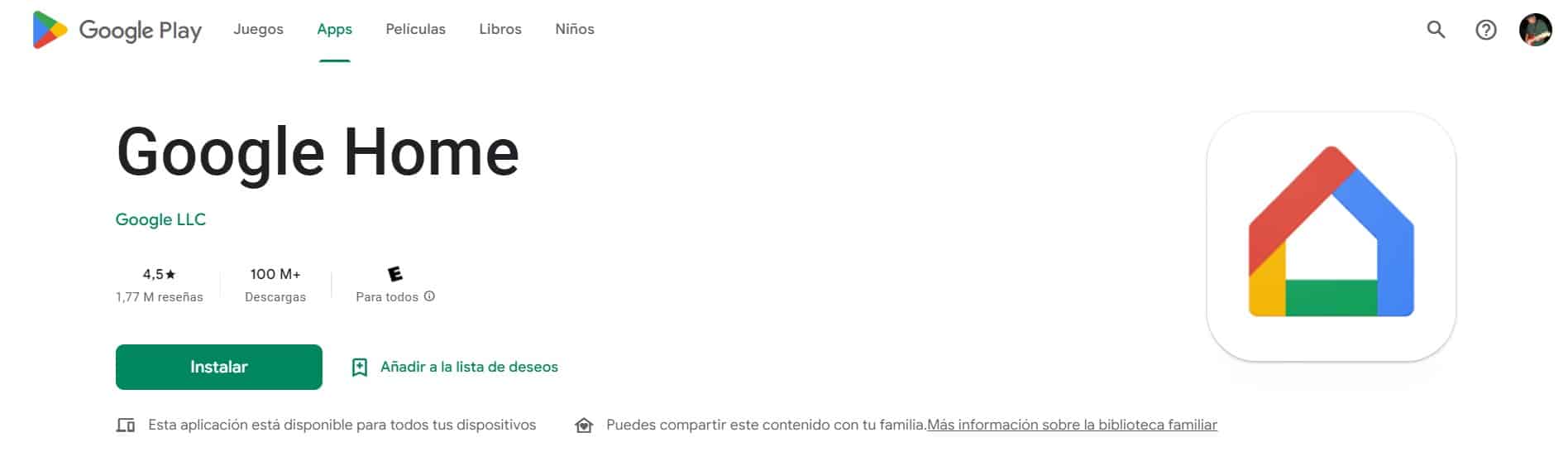
Sa kaso ng pagnanais na ikonekta ang isang device na may iOS sa isang Apple TV, hindi ka dapat mag-download ng mga application, buksan lamang ang control center at hanapin ang opsyon "Pag-mirror ng screen”. Awtomatikong, maghahanap ang iyong mobile ng angkop na kagamitan at awtomatiko itong magsi-sync.
Ang isa pang kagamitan na nagpapahintulot sa koneksyon mula sa mobile patungo sa TV ay ang Roku, gayunpaman, ang paggamit nito ay limitado, karaniwang pinapayagan ka nitong mag-link ng mga streaming at video account, hindi lahat ng modelo ay nagpapahintulot sa pagpapalabas lahat ng nakikita natin sa mobile screen ay ginagamit lamang bilang isang kontrol o kahit isang search engine.
Sa tulong ng isang wire
Bago magsimula, mahalagang malaman mo na hindi lahat ng device ay nagbibigay-daan sa koneksyon sa pamamagitan ng USB, lalo na ang mga may Android system. Kung available, kinakailangang magkaroon ng HDMI to USB cable, sa kaso ng Apple device, kasama ang adapter.
Sa sandaling mayroon ka ng ipinahiwatig na cable at kumpirmasyon na maaari mong gawin ang koneksyon, kailangan mo lamang ikonekta ang kagamitan at sa iyong telebisyon piliin kung aling port ang gusto mong tingnan. Ang nakikita mo sa iyong mobile ay lalabas kaagad sa screen ng iyong telebisyon.
Direktang ipadala ang nilalaman

Ang pamamaraang ito ay nangangailangan ng a pagkakakonekta katulad ng mga nakaraang kasoGayunpaman, ang interface na ipinapakita sa screen ay magdedepende lamang sa mga application na gusto mong ipakita sa screen.
Ang isang mahusay na halimbawa nito ay YouTube sa iyong mobile app, kung saan makikita mo ang isang icon sa itaas sa tabi ng mga notification. Maaari mong makita ito bilang isang maliit na parisukat na may ilang mga linya sa ibabang sulok, ito ay tinatawag na "Ipadala sa".
Upang magamit ang pagpipiliang ito, kailangan mo lamang na pindutin ito, na magbibigay-daan sa iyong direktang i-link ang iyong mobile sa kagamitan na maaaring magpatuloy sa paghahatid. Upang magpatuloy sa pag-synchronize na ito rkailangan mo ng Smart TV o panlabas na device kagaya ng mga nabanggit sa itaas.
Ang proseso ay halos magkapareho, hindi upang sabihin na ito ay eksaktong kapareho ng inilarawan sa itaas, kailangan mo ng mga kredensyal, isang koneksyon sa Wi-Fi at isang remote control upang tanggapin ang mga tuntunin sa kagamitan sa telebisyon.
Tulad ng nakikita mo, ang pagkonekta sa mobile sa TV ay isang napakasimpleng proseso at may ilang mga paraan upang gawin ito. Ang mahalagang bagay ay sundin ang mga kinakailangang hakbang at isaalang-alang kung anong uri ng kagamitan ang iyong naka-link, dahil ang proseso ay maaaring bahagyang magbago sa pagitan ng isa at iba pa.